
Sadržaj:
- Autor John Day [email protected].
- Public 2024-01-30 09:38.
- Zadnja promjena 2025-01-23 14:47.
U ovom vodiču bit će vam rečeno kako dodati USB konektor u memorijsku jedinicu (MU) vašeg XBox 360. Trebali biste imati određeno iskustvo u lemljenju i potreban vam je komad žice, USB priključak po vašem izboru, regulator niskog napona od 3,3 V. Prisiljavanjem sustava Windows Vista da koristi neke zadane upravljačke programe, možete pristupiti memoriji uređaja poput USB memorije štap. Potreban vam je samo softverski alat za čitanje XTAF -datotečnog sustava jedinice.
Korak 1: Otvorite jedinicu
Budući da proizvođač vašeg uređaja ne želi da ga otvorite, MU se rastopi/lijepi pa ne možete lako rastaviti kućište. Pažljivo otvorite uređaj nožem/oštricom ili malim odvijačem. Obratite pozornost na dijelove iznutra! Vrlo su osjetljivi i blizu su granica ploče.
Korak 2: Lemite USB priključak na PCB
Sada vam je potreban vaš USB priključak. Pripremite ga tako da uklonite kablove iznutra i odrežete oklop kabela. Dodajte lemljenje na krajeve četiri žice i malo ih odrežite kako biste ih mogli precizno lemiti na tiskanu ploču.
Zatim spojite crnu, zelenu i bijelu žicu na pinove prema slici: Dva lijeva vodiča su oklopljeni i uzemljeni, treći kabel s lijeve strane je +3,3V pin za napajanje koji će napajati naš regulator napona od koraka 3 Sljedeća dva pina su D- (bijela) i D+ (zelena) s USB-a. 2. s desne strane opet je GND (crno s USB -a). Zadnji pin je opet štit (kao što vidite). Napomena: Razmislite naprijed i pažljivo prilagodite duljinu kabela USB priključku tako da odgovara duljini kućišta i unutarnjoj visini! Dijelovi gotovo nemaju mjesta do vrha (morao sam izmijeniti kućište).
Korak 3: Dodajte regulator napona
Sada ubacujemo regulator napona 3.3V. Ovu sitnicu možete nabaviti u lokalnoj trgovini elektronike ili putem Interneta (što bi moglo biti gubljenje novca jer vas ovaj dio ne bi trebao koštati više od jednog dolara).
Toplo se preporučuje korištenje SMD -a (uređaja za površinsku montažu) jer rijetko ima mjesta u ovom nakaznom malom komadu plastike … Upozorenje! Vaš bi dio mogao izgledati potpuno isto kao i moj, ali zaista morate provjeriti ispis pomoću podatkovnog lista koji ste dobili od svog dobavljača dijelova! Regulator mora imati GND ili - pin (na mojoj slici crno spojen na GND), Vin ili +in pin koji ide na crvenu žicu USB pina (5V s računala) i Vout ili +out pin koji se spaja na +3.3V pin na PCB -u (plavo na mojoj slici). Napomena: Ne morate spajati jezičak regulatora, neće se ozbiljno zagrijati i ne morate lijepiti dio jer će ga kućište nježno pritisnuti.
Korak 4: Zatvorite kućište i uživajte
Sada kada imate svoje dijelove unutra, možete sastaviti kućište. Možda ćete morati primijeniti neke izmjene na jednoj ili obje polovice kućišta dok ste dodavali nove dijelove.
Morao sam ukloniti dio donje polovice za konektor. Konačno zalijepite stvar kako više ne bi raspala (koristila sam normalnu prozirnu traku). Također ga možete zalijepiti, ali morate uzeti u obzir da ćete poništiti mogućnost ponovnog servisiranja jedinice i da biste ljepilom mogli oštetiti PCB. Ovaj vodič završava ovdje. Zabavite se i uživajte u pristupu svetom svijetu xbox XTAF datotečnog sustava. Mislim da ću napraviti još jedno uputstvo o korištenju jedinice s računalom (upravljački programi, alati i ostalo). Upamtite: Ovo će poništiti vaše jamstvo, ali garantirat će vam mnogo zanimljivog uvida u vaš sustav igraće konzole i omogućiti vam dijeljenje spremišta i slično;)
Preporučeni:
Način korištenja inercijske mjerne jedinice?: 6 koraka

Način korištenja inercijske mjerne jedinice?: Kontekst: Za zabavu gradim robota kojeg želim autonomno kretati unutar kuće. Dug je to posao koji radim korak po korak. Već sam objavio 2 uputstva na tu temu: jedan o izradi kodera za kotače, jedan o
Nadogradnja radijskog sata - postavljanje Bluetooth jedinice: 6 koraka

Nadogradnja radijskog sata-Ugradnja Bluetooth jedinice: Dva su dijela ove izmjene, jedan je postojeći Radio sa satom, a drugi je " Integrirana Bluetooth handsfree MP3 dekoder ploča ZTV-M01BT Shell & Daljinski upravljač " kojem će trebati dodatno audio pojačalo. Sat
USB priključak NODEMcu ne radi? Prenesite kôd pomoću USB -a na TTL (FTDI) modul u samo 2 koraka: 3 koraka

USB priključak NODEMcu ne radi? Prenesite kôd pomoću USB -a na TTL (FTDI) modul u samo 2 koraka: Umorni ste od povezivanja mnogih žica s USB -a na TTL modul na NODEMcu, slijedite ove upute da biste učitali kôd u samo 2 koraka. Ako je USB priključak NODEMcu ne radi, nemojte paničariti. To je samo USB upravljački čip ili USB konektor
Označivač USB memorijske kartice: 6 koraka

Označivač USB memorijske kartice: Memorijska kartica u omotu označivača. Već sam uspio, ali još uvijek vas mogu provesti kroz to;)
Spašavanje disketne jedinice: 3 koraka
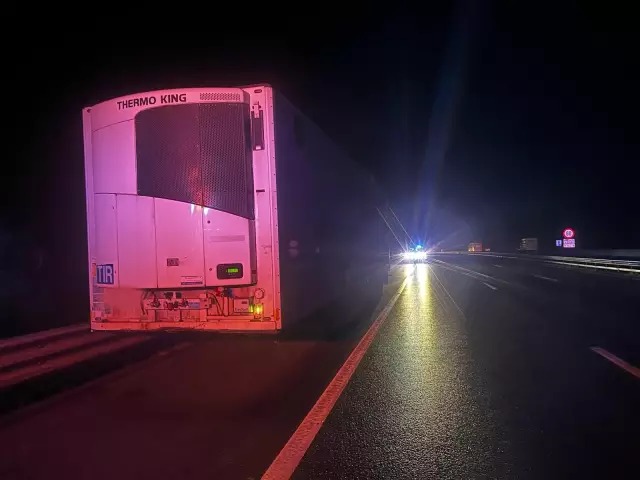
Spašavanje disketne jedinice: Pišem ovo jer sam htio početi petljati po koračnim motorima i znao sam da imam jednu u svom neiskorištenom disketnom pogonu. Pročitao sam nedavno pročitani članak o spašavanju dijelova mišahttp: //hackaday.com/2008/05/16/how-to-scavenge-a-mouse-for-parts/I th
